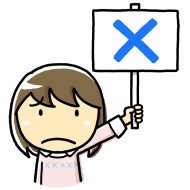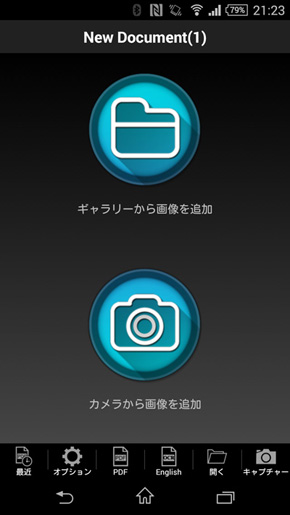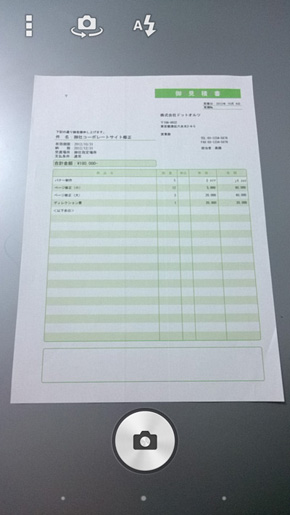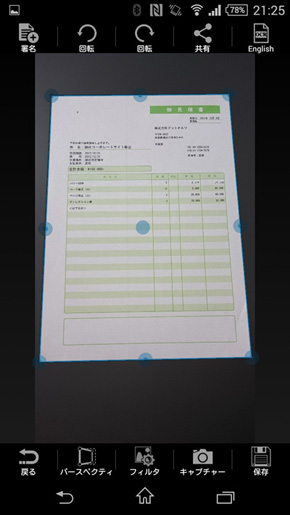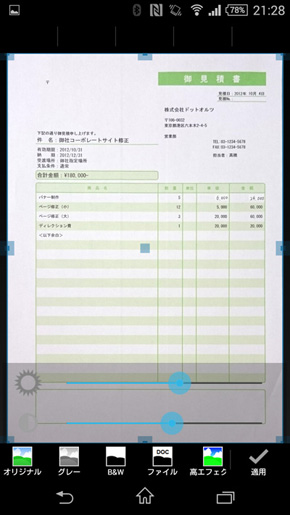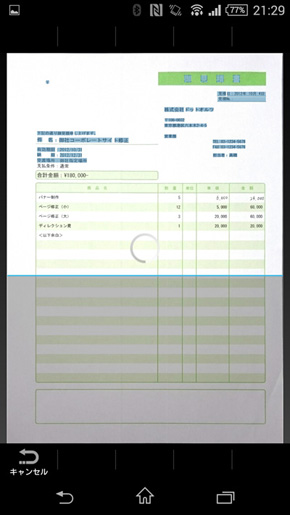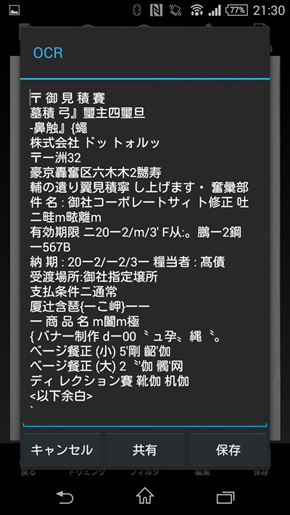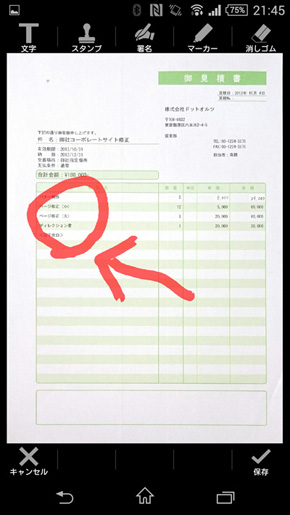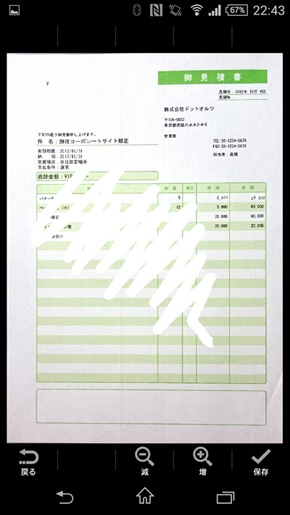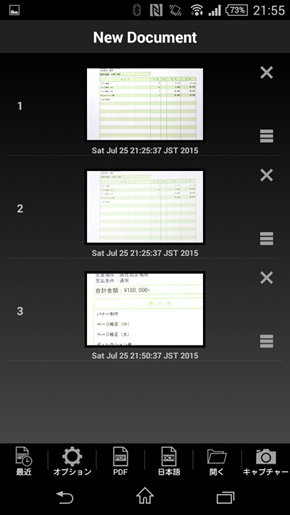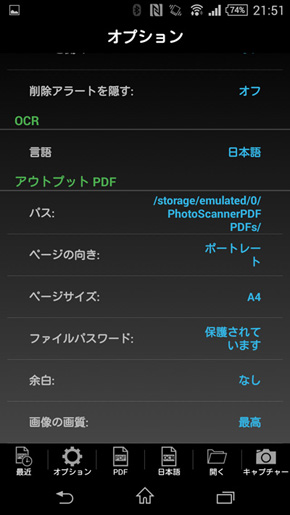書類を手軽にデータ化できるAndroid用スキャナアプリを試す(PDF Scanner PRO編):職場で役立つデジタル化レシピ
紙の書類をデジタルデータに変換する方法としてもっとも手軽なのは、スマホのカメラ機能を使っての撮影だ。今回はAndroid用アプリ「PDF Scanner PRO」を紹介する。
この連載は
保管コストの削減はもとより、劣化の防止や検索性の向上、再利用の促進などさまざまな利点が認められ、徐々に広がりつつある紙の文書や帳票のデジタルデータ化ですが、用途や目的を考慮せずにむやみにスキャンすることでかえって効率が悪くなったり、作業に手戻りを発生させてしまうことも少なくありません。
また商法や税法で保管が義務付けられている文書の場合、電子帳簿保存法やe-文書法などのルールに則った手順を踏む必要があり、自分の判断でやみくもにデータ化するわけにいかないといった事情もあります。
本連載ではこうした現在の状況を踏まえつつ、文書のデータ化にまつわる情報、さらにはフォーマットであるPDFや変換機器であるスキャナ、保存先となるストレージに至るまで、業務現場と情報システム部門に役立つ知識やTips、活用術を幅広く紹介していきます(著者より)
「PDF Scanner PRO」は、GRYMALAが提供するAndroid用のスキャンアプリ。価格は589円で、試用時のバージョンは1.1.28。海外のアプリだがインタフェースは日本語化されている。
書類の自動スキャンモードが用意されており、輪郭の検出および台形補正、露出の補正までをオートで行えるほか、手動での調整にも対応する。バッチ処理にも対応しているので、書類を連続撮影し、複数ページのPDFにすばやくまとめることが可能だ。PDFにパスワードを付与する機能や、余白を追加する機能も用意されている。
本アプリの特徴は、PDFへの署名ツールを備えていることだ。フリーハンドの署名のほか、画像をスタンプとして貼り付けたり、マーカーで線を引いたり、テキストを入力することもできる。ただし、いずれもレイヤーとして追加されるのではなく、元画像に直接書き込まれてしまうので、実用性は高くはない。一方、消しゴムツールは、元画像の不要な箇所をダイレクトに消せるため、パンチ穴やステープラの跡を消去するなどの用途で重宝する。
50言語のOCRに対応するのも特徴だ。アプリ上で処理を実行するため、オフライン環境でも利用できるほか、処理中に文字認識した箇所が次々と反転していくので、きちんと認識されたかどうかを把握しやすい。ただし、日本語と英語の混在環境には対応しておらず、認識率については名刺サイズだと相応に高いものの、A4サイズになるとお世辞にも高いとはいえないレベルだった。また、OCRで得られたテキストをPDFに埋め込むことはできず、別途テキストとしてメールなどに貼り付けて書き出す形になるのも注意したい。
操作は1つの流れになっておらず、途中で枝分かれしたり戻ったりと、慣れるまでに多少時間はかかる。しかし、機能そのものは豊富なため、慣れればスピーディに処理が行えるようになる。589円の有料アプリだが、広告ありの無料版「PDFスキャナ 完全無料 + OCR」でも有料版と同じ機能が使えるので、まずはこちらを試してみるのがよいだろう。
- 輪郭の検出および台形補正、露出の補正までをオートで行える
- 無料版(広告あり)でも有料版と同じ機能が使える
- 操作がやや煩雑で慣れるまでに時間がかかる
- A4サイズでの日本語OCRが実用レベルにない
| 項目 | 機能 |
|---|---|
| 自動スキャン | ○ |
| 台形補正(自動) | ○ |
| 台形補正(手動) | ○ |
| 曲面補正 | × |
| 明るさ・コントラスト調整 | ○ |
| カラーモード変更 | ○ |
| 文字のテキスト化 | △ |
| 形式 | PDF/JPG |
| クラウドサービスへのアップロード | ○(外部アプリ利用) |
- 紙の書類を瞬時にデータ化 Android用スキャナアプリを試す(TurboScan編)
- 紙の書類を瞬時にデータ化 iPhone用スキャナアプリを試す(Genius Scan+編)
- PCレスでNASからNASへデータを引っ越し “Rsync機能”を試す
- 紙の書類を瞬時にデータ化 Android用スキャナアプリを試す(Fast Scanner編)
- 紙の書類を瞬時にデータ化 iPhone用スキャナアプリを試す(Scanbot Pro編)
- スキャナ不要 カメラを使って紙資料からテキスト抽出するには
- 紙の書類を瞬時にデータ化 Android用スキャナアプリを試す(Quick PDF Scanner編)
- 紙の書類を瞬時にデータ化 iPhone用スキャンアプリを試す(SharpScan Pro+OCR編)
- わずか1時間でテラバイト級データを引っ越し NASの“ドライブ差し替え移行”を試す
- 書類を手軽にデータ化できるAndroid用スキャナアプリを試す(PDF Scanner PRO編)
関連記事
- 連載「職場で役立つデジタル化レシピ」記事一覧
 紙の書類を瞬時にデータ化 iPhone用スキャンアプリを試す(Scanner Pro 6編)
紙の書類を瞬時にデータ化 iPhone用スキャンアプリを試す(Scanner Pro 6編)
紙の書類をデジタルデータに変換する方法として最も手軽なのは、スマホのカメラ機能を使った撮影だ。スマホ向けのスキャンアプリのうち、今回はiPhone用アプリ「Scanner Pro 6」を紹介する。 スマホのカメラでPDF化 スキャナアプリのトレンド機能6選
スマホのカメラでPDF化 スキャナアプリのトレンド機能6選
紙の書類をデジタルデータに変換する方法としてもっとも身近なのは、スマホのカメラ機能を使っての撮影だ。今回は、スマホ向けのスキャナアプリに搭載されている機能のうち、現在トレンドとなっている機能をまとめて紹介する。 最適なスキャン方法、書類のタイプで選んでみると
最適なスキャン方法、書類のタイプで選んでみると
書類をデータ化するための機器にはさまざまなものがあり、スキャナも多種多様なものがラインアップされている。今回は書類のタイプごとに、どんなスキャナが適しているかを見ていこう。 機器ごとに特徴もさまざま 書類をPDFに変換できるデバイスまとめ
機器ごとに特徴もさまざま 書類をPDFに変換できるデバイスまとめ
「紙の書類をPDFデータに変換する」とひとくちに言っても、実際にはさまざな方法が存在している。今回は、書類をPDFデータに変換するスキャナなどのデバイスについて、それぞれの特徴をまとめてみた。 “e文書法仕様”のスキャン、ボタン1つで ScanSnapの「e文書モード」を試す
“e文書法仕様”のスキャン、ボタン1つで ScanSnapの「e文書モード」を試す
「e文書法」は2015年9月末の改正で、3万円以上の帳票についても電子化が認められるようになる。このe文書法に対応した読み取りが手軽に行える、PFUのドキュメントスキャナ「ScanSnap」シリーズに新たに追加された「e文書モード」を試してみよう。
Copyright © ITmedia, Inc. All Rights Reserved.
人気記事ランキング
- 管理職なら年収2000万円超え サイバーセキュリティという困難だが“もうかる仕事”
- “生成AI依存”が問題になり始めている 活用できないどころか顧客離れになるかも?
- Microsoft DefenderとKaspersky EDRに“完全解決困難”な脆弱性 マルウェア検出機能を悪用
- 生成AIは2025年には“オワコン”か? 投資の先細りを後押しする「ある問題」
- AI市場は約7000億円規模に 2024年以降の成長率はどう推移する? IDC予測
- 投資家たちがセキュリティ人材を“喉から手が出るほどほしい”ワケ
- Microsoft、脆弱性の開示に向けて業界標準の体系を採用 大改革がもたらすメリット
- 江崎グリコ、基幹システムの切り替え失敗によって出荷や業務が一時停止
- 「アダルトビデオが無料です」――IE標的のトロイの木馬に要注意
- 「Copilot for Securityを使ってみた」 セキュリティ担当者が感じた4つのメリットと課題